Ακόμη και οι πιο ένθερμοι οπαδοί του OS X χρειάζονται μερικές φορές να χρησιμοποιούν “εχθρικά” Windows. Οι καταστάσεις είναι διαφορετικές: από την ανάγκη χρήσης τραπεζικών πελατών και εταιρικού λογισμικού πριν από την εκτέλεση παιχνιδιών. Υπάρχουν πολλοί τρόποι για να εκτελέσετε εφαρμογές γραμμένες στα Windows, χρησιμοποιώντας εργαλεία τρίτου μέρους και ιδιόκτητες λύσεις της Apple.
Συμβατικά, μπορούν να χωριστούν σε τρεις κατηγορίες: πλήρη εγκατάσταση των Windows, χρήση εικονικών μηχανών και εξομοιωτών του περιβάλλοντος λογισμικού των Windows. Κάθε επιλογή έχει τα δικά της πλεονεκτήματα και μειονεκτήματα, επομένως θα τα εξετάσουμε όλα ώστε να μπορείτε να επιλέξετε το πιο κατάλληλο για εσάς.
Εγκατάσταση των Windows με Boot Camp
Ειδικά για τους άτυχους που δεν μπορεί να σπάσει όλους τους δεσμούς με τα Windows, η Apple έχει δημιουργήσει ένα βοηθητικό πρόγραμμα «Boot Camp Assistant», με το οποίο μπορείτε να ετοιμάσετε το Mac σας να εγκαταστήσετε τα Windows και μάλιστα να το εγκαταστήσετε. Ταυτόχρονα, δημιουργείται ένα ξεχωριστό διαμέρισμα στο δίσκο, επιτρέποντας σε αμφότερα τα λειτουργικά συστήματα να λειτουργούν ανεξάρτητα το ένα από το άλλο.
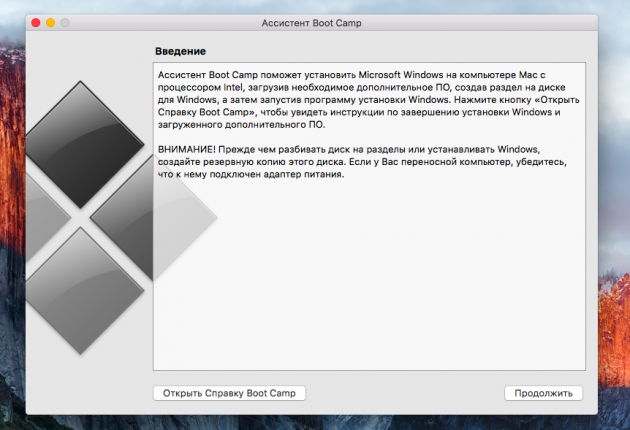
Θα χρειαστείτε 50 GB ελεύθερου χώρου και μια δισκέτα εκκίνησης των Windows. Η ίδια η διαδικασία εγκατάστασης είναι πολύ απλή, απλά πρέπει να ακολουθήσετε τις οδηγίες του οδηγού και να περιμένετε την ολοκλήρωση. Μετά την επανεκκίνηση, θα έχετε στη διάθεσή σας μια πλήρη έκδοση των Windows, όπως σε έναν κανονικό υπολογιστή. Θα παραμείνει για να εγκαταστήσετε τις απαραίτητες εφαρμογές ή παιχνίδια – και μπορείτε να χρησιμοποιήσετε. Περισσότερες πληροφορίες σχετικά με τις απαιτήσεις και τις υποστηριζόμενες εκδόσεις μπορούν να βρεθούν εδώ.
Πλεονεκτήματα του Camp Boot
- Παραγωγικότητα. Δεδομένου ότι όλοι οι πόροι Mac χρησιμοποιούν μόνο ένα λειτουργικό σύστημα, επιτυγχάνουμε μέγιστη απόδοση.
- Συμβατότητα. Χάρη σε ένα πλήρες Windows, είναι πλήρως συμβατό με όλες τις εφαρμογές και τα παιχνίδια.
Μειονεκτήματα του Camp Boot
- Απαιτήσεις επανεκκίνησης. Για να ξεκινήσετε τα Windows, θα πρέπει να επανεκκινήσετε το Mac κάθε φορά.
- Έλλειψη ολοκλήρωσης. Τα Windows δεν υποστηρίζουν το σύστημα αρχείων HFS +, πράγμα που σημαίνει ότι δεν θα είναι δυνατή η πρόσβαση στα αρχεία OS X από αυτό, ούτε το αντίστροφο.
Χρήση εικονικών μηχανών
Αυτή η μέθοδος έχει πολλά κοινά με την προηγούμενη αλλά ελαφρώς διαφορετική στην εφαρμογή. Με αυτό, έχουμε επίσης ένα πλήρες λειτουργικό σύστημα, αλλά δεν είναι εγκατεστημένο σε πραγματικό υλικό, αλλά σε ένα εικονικό. Το ειδικό λογισμικό (εικονική μηχανή) εξομοιώνει μια πλατφόρμα υλικού για την εκτέλεση των Windows, επιλέγοντας μερικούς από τους πόρους Mac και αποδεικνύεται ότι ένα λειτουργικό σύστημα λειτουργεί μέσα στο άλλο.
Υπάρχουν πολλές εικονικές μηχανές, τόσο πληρωμένες όσο και δωρεάν. Σύμφωνα με την αρχή της εργασίας, είναι παρόμοιες και οι διαφορές είναι ασήμαντες και συνίστανται περισσότερο στη λειτουργικότητα. Τα Windows εγκαθίστανται από την εικόνα του bootable disk ή από τα φυσικά μέσα. Επιλέξτε τον αριθμό των πόρων που είναι πρόθυμοι να μοιραστούν με το φιλοξενούμενο λειτουργικό σύστημα (CPU, μνήμη, χώρο στο δίσκο), και στη συνέχεια να εγκαταστήσετε τα Windows, ως συνήθως, και η εφαρμογή που θέλετε και να χρησιμοποιήσετε σε ένα παράθυρο ή σε πλήρη οθόνη, ανά πάσα στιγμή, με εναλλαγή μεταξύ OS X και Windows.
Parallels Desktop
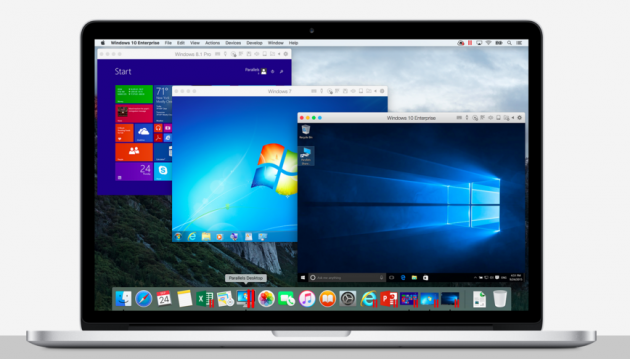
Ίσως το πιο δημοφιλές μεταξύ του “makovodov” εικονική μηχανή. Parallels ενημερώνεται τακτικά, λειτουργεί πάντα με τις τρέχουσες εκδόσεις του OS X και Windows, και έχει επιπλέον χαρακτηριστικά, όπως η υβριδική λειτουργία όταν η οθόνη εμφανίζει ταυτόχρονα το διασυνδέσεις OS X και Windows, και εκτελέστε την εφαρμογή, ανεξάρτητα από την υπαγωγή τους. Επιπλέον, το πρόγραμμα μπορεί να εκτελεί Windows από το διαμέρισμα Boot Camp, το οποίο είναι βολικό εάν χρειάζεστε πρόσβαση σε οποιεσδήποτε εφαρμογές ή δεδομένα χωρίς επανεκκίνηση.
Το μειονέκτημα του προγράμματος είναι ότι το Parallels δεν είναι ελεύθερο. Η νεότερη έκδοση θα σας κοστίσει 79,99 δολάρια.
VMware Fusion

Μια άλλη εμπορική λύση για virtualization OS. κλειδί Chip VMware Fusion είναι ο οδηγός ανταλλαγής να μεταναστεύσουν ολόκληρο το περιβάλλον από το PC σας που βασίζεται στα Windows σε μια εικονική μηχανή και να συνεχίσετε να χρησιμοποιείτε εφαρμογές που έχουν ήδη στο Mac. Τα εγκατεστημένα παράθυρα έχουν ένα κοινό πρόχειρο με OS X, καθώς και πρόσβαση σε αρχεία και πόρους δικτύου. Οι εφαρμογές της είναι πλήρως ενσωματωμένες στις λειτουργίες του OS X (Spotlight, Mission Control, Exposé). Επιπλέον, υποστηρίζει την εκκίνηση των Windows από το διαμέρισμα Boot Camp.
Η VMware Fusion κοστίζει 6.300 ρούβλια, αλλά προτού να αγοράσετε, μπορείτε να εξερευνήσετε τις δυνατότητές της σε μια δωρεάν δοκιμή.
VirtualBox
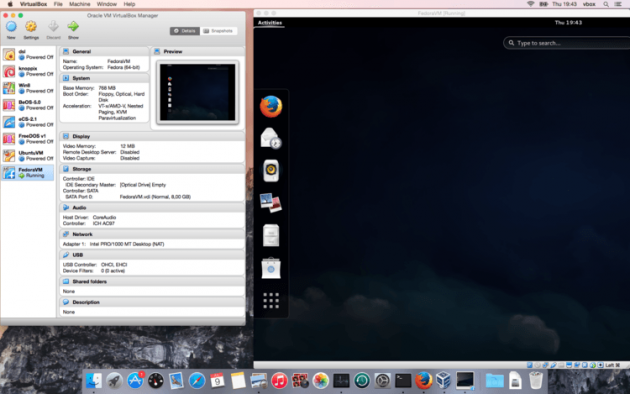
Εάν τα σχέδιά σας δεν περιλαμβάνουν πρόσθετα έξοδα για την εκτέλεση εφαρμογών των Windows, τότε η επιλογή σας είναι το VirtualBox από την Oracle. Σε σύγκριση με τα καταβαλλόμενα ανάλογα, έχει πολύ λιγότερες δυνατότητες, αλλά για απλά καθήκοντα είναι αρκετά κατάλληλο. Για να ενσωματωθούν με λειτουργίες συστήματος OS X, δεν αξίζει τον κόπο, αλλά βασικά πράγματα όπως το γενικό πρόχειρο και η πρόσβαση σε πόρους δικτύου είναι διαθέσιμα εδώ. Το δωρεάν VirtualBox δικαιολογεί πλήρως όλους τους περιορισμούς του.
Τα οφέλη των εικονικών μηχανών
- Ταυτόχρονη λειτουργία δύο λειτουργικών συστημάτων. Δεν χρειάζεται να κάνετε επανεκκίνηση του Mac για την εκτέλεση εφαρμογών των Windows.
- Κοινή χρήση αρχείων. Επειδή τα Windows τρέχουν στο OS X, δεν υπάρχει πρόβλημα με την υποστήριξη συστημάτων αρχείων.
Μειονεκτήματα των εικονικών μηχανών
- Χαμηλή παραγωγικότητα. Λόγω του γεγονότος ότι οι πόροι του Mac είναι χωρισμένοι μεταξύ των δύο λειτουργικών συστημάτων, η απόδοση των εφαρμογών είναι πολύ χαμηλότερη, ειδικά σε όχι τους νεότερους υπολογιστές.
- Ζητήματα συμβατότητας. Ορισμένες εφαρμογές (συνήθως παιχνίδια) που απαιτούν άμεση πρόσβαση στο υλικό ενδέχεται να μην λειτουργούν σωστά ή να μην λειτουργούν καθόλου.
Χρησιμοποιώντας εξομοιωτές
Με τους εξομοιωτές τα πάντα είναι αρκετά διαφορετικά από τα εικονικά μηχανήματα και το Boot Camp. Αντίθετα, έχουν κάτι κοινό με εικονικές μηχανές, αλλά δεν εξομοιώνουν παρά τα Windows εντελώς, αλλά μόνο εκείνα των στοιχείων λογισμικού που είναι απαραίτητα για τη λειτουργία της επιθυμητής εφαρμογής. Δεν θα έχουμε πλήρη λειτουργικό σύστημα και πρόσβαση στις λειτουργίες του: έχουμε ένα συγκεκριμένο επίπεδο συμβατότητας που επιτρέπει την εκτέλεση της εφαρμογής των Windows απευθείας στο OS X.
Όλοι οι εξομοιωτές εργάζονται στην ίδια αρχή. Η εγκατάσταση της εφαρμογής μέσω του setup.exe αρχικοποιείται και στη συνέχεια ρυθμίζονται οι απαιτούμενες παράμετροι εκκίνησης στη διαδικασία και οι απαραίτητες βιβλιοθήκες φορτώνονται αυτόματα. Μετά από αυτό, εμφανίζεται ένα εικονίδιο εφαρμογής στο Launchpad, το οποίο θα λειτουργεί το ίδιο με όλα τα εγγενή προγράμματα OS X.
WineBottler
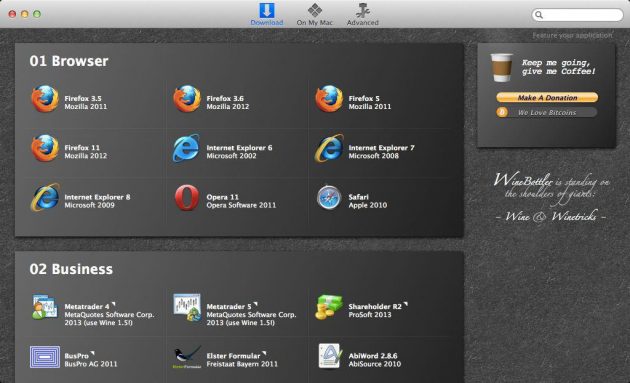
Αυτός ο εξομοιωτής μπορεί να μετατρέψει ένα αρχείο .EXE σε εφαρμογή συμβατή με OS X. Επίσης, το WineBottler σας επιτρέπει να κάνετε αυτόματη λήψη ορισμένων από τις ήδη διαμορφωμένες εφαρμογές που βασίζονται στα Windows. Είναι εντελώς δωρεάν και είναι συμβατό με το OS X El Capitan.
Wineskin
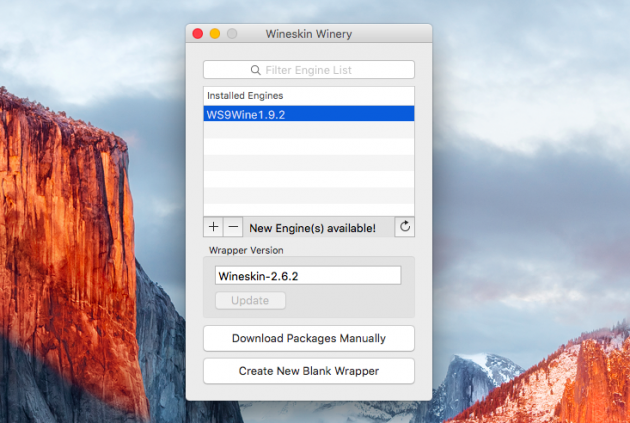
Ένας άλλος εξομοιωτής, ο οποίος, όπως και ο προηγούμενος, χρησιμοποιεί βιβλιοθήκες Wine για να δημιουργήσει θύρες. Σε σύγκριση με την προηγούμενη λύση, ο Wineskin έχει περισσότερες ρυθμίσεις και επιτρέπει πιο λεπτομερή ρύθμιση των παραμέτρων. Περιγράψαμε λεπτομερώς τη διαμόρφωση και τη χρήση του σε ξεχωριστό άρθρο.
CrossOver
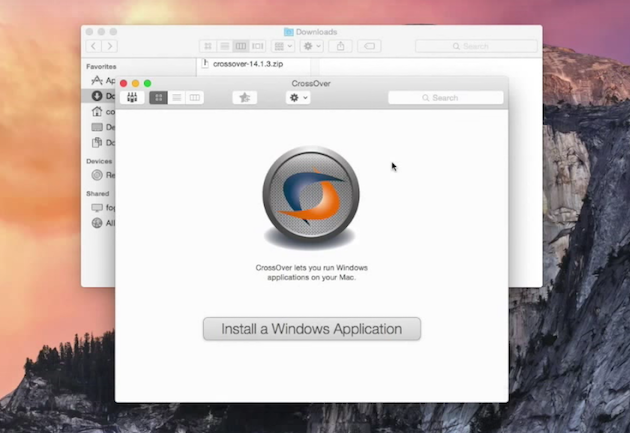
Ένας εμπορικός εξομοιωτής, η ομάδα ανάπτυξης του οποίου έχει ήδη προσαρμόσει και διαμορφώσει για εσάς πολλές δημοφιλείς εφαρμογές και παιχνίδια με Windows. Το CrossOver διαθέτει μια φιλική διεπαφή και εξαλείφει την ανάγκη να ανακαλύψετε τις ρυθμίσεις και να αντιμετωπίσετε τυχόν σφάλματα. Το μόνο αρνητικό – πληρώνεται. Η άδεια κοστίζει 20,95 δολάρια, αλλά υπάρχει μια δοκιμαστική περίοδος 14 ημερών.
Πλεονεκτήματα των εξομοιωτών
- Δεν χρειάζεστε άδεια χρήσης των Windows. Οι εξομοιωτές εκτελούν εφαρμογές μέσω του στρώματος συμβατότητας, επομένως δεν απαιτείται άδεια από το λειτουργικό σύστημα.
- Παραγωγικότητα. Και πάλι, λόγω της εξοικονόμησης πόρων που καταναλώνουν οι εικονικές μηχανές για την εκτέλεση ενός πλήρους Windows, έχουμε καλύτερη απόδοση από αυτές.
Μειονεκτήματα των εξομοιωτών
- Δυσκολία στη ρύθμιση. Για να χρησιμοποιήσετε εφαρμογές που βασίζονται σε Windows, πρέπει πρώτα να τις διαμορφώσετε και αυτό δεν είναι πάντα εύκολο, ειδικά με τα παιχνίδια.
- Ζητήματα συμβατότητας. Σε ορισμένες περιπτώσεις, οι εφαρμογές (συχνά έντασης πόρων) ενδέχεται να μην λειτουργούν σωστά ή να μην λειτουργούν καθόλου.
Τι να επιλέξετε
Τι, στο τέλος, επιλέξτε από μια τέτοια ποικιλία; Δεν υπάρχει ενιαία απάντηση σε αυτή την ερώτηση. Σε κάθε περίπτωση, πρέπει να βασιστείτε στις ανάγκες σας, αλλά γενικά οι συστάσεις είναι οι εξής.
- Σκάφος εκκίνησης θα ταιριάζει πρώτα απ ‘όλους τους παίκτες, καθώς και εκείνους τους χρήστες που χρειάζονται μέγιστη απόδοση και συμβατότητα με το λογισμικό. Επανεκκινήστε το Mac – και αποκτήστε έναν πλήρη υπολογιστή με τα Windows.
- Εικονικές μηχανές θα βοηθήσει σε περιπτώσεις όπου απαιτούνται ταυτόχρονα και τα δύο λειτουργικά συστήματα. Θυσιάστε την απόδοση, αλλά αποφύγετε την επανεκκίνηση και καλή ολοκλήρωση.
- Εξομοιωτές μπορεί να συνιστάται μόνο για απλές εργασίες και σπάνια χρήση. Για παράδειγμα, όταν δύο φορές το μήνα πρέπει να χρησιμοποιήσετε έναν πελάτη τράπεζας ή περιστασιακά ponostalgize στο αγαπημένο σας παιχνίδι.
Επιλέξτε τον εαυτό σας την πιο κατάλληλη επιλογή και, όπως λέτε στα σχόλια, για ποιες ανάγκες χρησιμοποιείτε εφαρμογές που βασίζονται στα Windows στο Mac σας και πώς να τις χρησιμοποιήσετε.
